Bemudayana.id – Sekarang walau WhatsApp sudah sangat terkenal, ternyata masih banyak yang tidak tahu cara memasukan WA ke laptop. Padahal sangat mudah untuk dilakukan.
WhatsApp, siapa yang tidak mengenal sama aplikasi pesan instan yang satu ini? Pasti hampir semua orang sudah mengenai aplikasi WhatsApp atau biasa disebut WA.
Tapi, tahukah kamu kalau kamu juga bisa nge-chat pakai WhatsApp di laptop? Betul, itu artinya kamu bisa lebih leluasa dan efisien ketika berkomunikasi.
Nah, di artikel ini, kita akan membahas kenapa WhatsApp di laptop itu penting dan bagaimana cara memasukan WA ke laptop secara mudah dan pastinya bisa kamu lakukan.
Dalam artikel kali ini kami akan memberikan panduan yang mudah dimengerti tentang cara memasukan WA di laptop. Adapun ada tiga cara yang dapat kamu lakukan untuk hal itu.
Namun sebelum itu, apakah kamu sudah WA dalam laptop itu seperti apa? Nah, agar kamu bisa mengenal aplikasi WA yang dapat digunakan di laptop, simak ulasan di bawah ini.
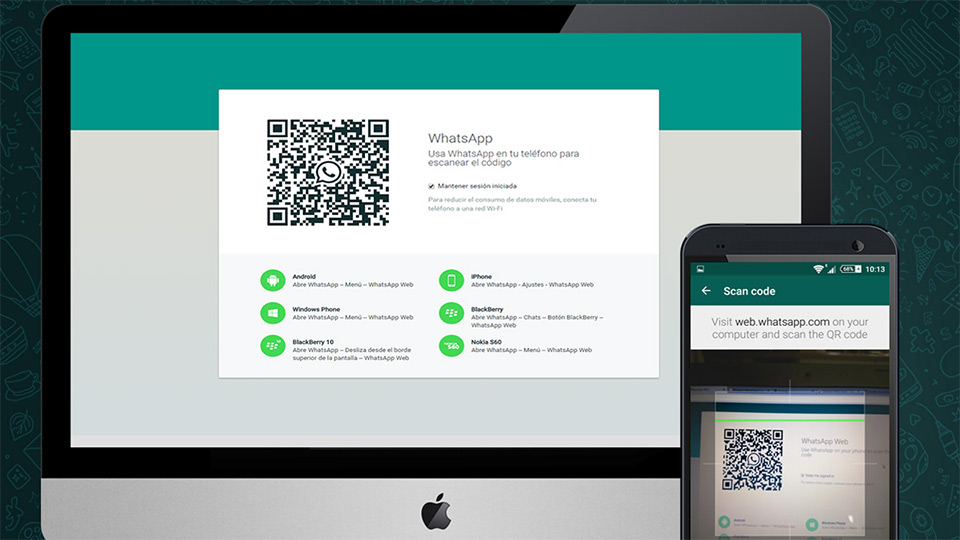
Apa Itu WhatsApp Di laptop?
WhatsApp di laptop adalah salah satu cara untuk mengakses dan menggunakan aplikasi WhatsApp, yang biasanya digunakan di ponsel, melalui komputer atau laptop.
Ini adalah solusi yang sangat berguna jika kamu ingin berkomunikasi dengan teman, keluarga, atau kolega kamu melalui WhatsApp, tetapi lebih suka menggunakan keyboard yang lebih besar dan layar yang lebih besar daripada yang ada di ponsel.
Adapun cara utama untuk menggunakan WhatsApp di laptop adalah melalui WhatsApp Web atau dengan mengunduh aplikasi WhatsApp Desktop.
Kedua metode tersebut memungkinkan kamu untuk mengirim pesan, membuat panggilan suara, dan berbagi file seperti yang biasa kamu lakukan di ponsel, tetapi semuanya terjadi di lingkungan komputer/laptop yang lebih nyaman.
WhatsApp di laptop memungkinkan kamu untuk multitasking dengan lebih baik, terutama saat bekerja atau menjalankan tugas-tugas lain di komputer kamu. Selain itu, kamu dapat dengan mudah mentransfer file antara laptop dan ponsel menggunakan WhatsApp di laptop.
Jadi, dengan WhatsApp di laptop, kamu dapat tetap terhubung dengan teman dan keluarga, sambil tetap produktif di komputer kamu. Dalam artikel ini, kita akan menjelaskan berbagai cara memasukan WA di laptop.
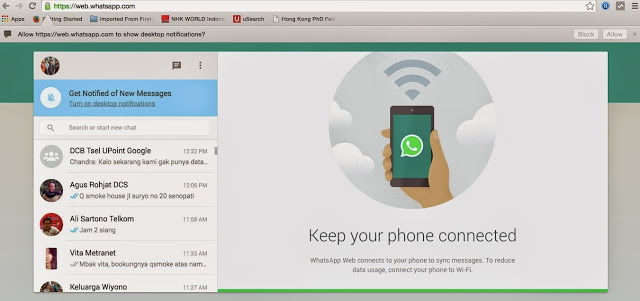
Cara Memasukkan WA ke Laptop Lewat WhatsApp Web
Berikut cara memasukan WA ke laptop lewat WhatsApp Web. Apakah kamu tahu apa itu WhatsApp Web atau WA Web? Sebelum memulai cara pertama ini, sebaiknya ketahui dulu.
Jadi, WhatsApp Web adalah sahabat bagi mereka yang ingin menjawab pesan tanpa harus meraba-raba ponsel mereka setiap waktu.
Ini adalah versi web resmi dari WhatsApp yang memungkinkan pengguna untuk mengakses pesan dan obrolan mereka langsung dari layar laptop atau komputer.
Ini adalah alat yang sangat berguna, terutama ketika Anda sedang bekerja di depan komputer atau laptop Anda dan tidak ingin terus-menerus memeriksa ponsel Anda.
Langkah-langkah untuk Mengakses WhatsApp Web di Laptop
Mari kita mulai dengan cara mengakses WhatsApp Web di laptop kamu. Jangan khawatir, ini adalah proses yang sederhana dan tidak memerlukan banyak waktu:
- Buka Browser
Pertama-tama, buka browser di laptop atau komputer kamu. Browser seperti Google Chrome, Mozilla Firefox, Safari, atau yang lainnya akan bekerja dengan baik.
- Kunjungi WhatsApp Web
Di bilah alamat browser, ketik “web.whatsapp.com” (tanpa tanda kutip) dan tekan “Enter”. Kamu akan langsung diarahkan ke halaman WhatsApp Web.
- Pindai Kode QR
Sekarang, ambil ponsel Kamu dan buka aplikasi WhatsApp. Di pojok kanan atas layar kamu, kamu akan melihat tiga titik vertikal atau menu tiga baris. Ketuk ikon ini dan pilih opsi “WhatsApp Web”.
- Pindai Kode QR di Layar Laptop
Sekarang, gunakan kamera ponsel kamu untuk memindai kode QR yang muncul di layar laptop atau komputer Kamu. Setelah berhasil dipindai, WhatsApp Web akan terhubung ke akun kamu di ponsel.
Cara Tetap Terhubung ke WhatsApp Web
Sekarang, kamu sudah berhasil masuk ke WhatsApp Web di laptop atau komputermu. Namun, penting untuk diingat bahwa koneksi antara WhatsApp di ponsel dan WhatsApp Web harus tetap aktif. Berikut beberapa hal yang perlu kamu perhatikan:
- Pastikan Ponsel Terhubung ke Internet
WhatsApp Web memerlukan koneksi internet pada ponselmu. Pastikan ponselmu tetap terhubung ke Wi-Fi atau jaringan seluler.
- Jangan Log Out
Selama kamu masih ingin menggunakan WhatsApp Web, jangan keluar atau log out dari WhatsApp di ponselmu. Ini akan mempertahankan koneksi antara dua perangkat.
- Log Out dari WhatsApp Web
Jika kamu ingin keluar dari WhatsApp Web, kamu dapat melakukannya langsung dari pengaturan di aplikasi WhatsApp di ponselmu. Ini akan mengakhiri sesi WhatsApp Web kamu di laptop atau komputer.
Jadi, dengan cara ini, kamu dapat dengan mudah menjawab pesan WhatsApp dan mengelola obrolanmu langsung dari layar yang lebih besar dan nyaman. Ini adalah solusi yang bagus untuk meningkatkan produktivitasmu dan kenyamanan saat berkomunikasi melalui WhatsApp.
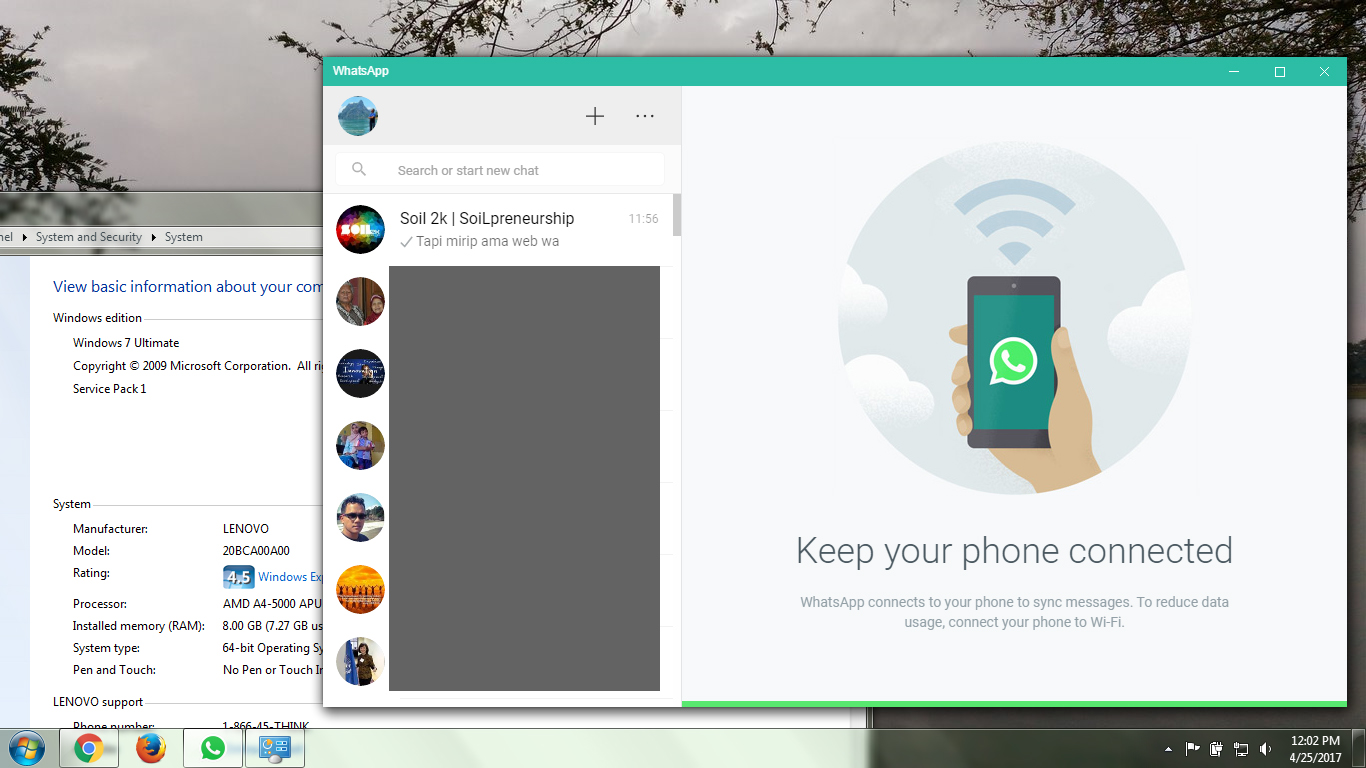
Cara Memasukkan WA ke Laptop Lewat WhatsApp Desktop
Itu tadi merupakan cara pertama agar kamu bisa memasukan WA ke laptop atau komputer. Namun, masih ada cara memasukan WA ke laptop yang lainnya yang mungkin bisa kamu coba.
Cara kedua ini yaitu dengan menggunakan WhatsApp Desktop. Apa itu WhatsApp Dekstop? Jadi, WhatsApp Desktop merupakan versi WA untuk digunakan di perangkat PC atau laptop.
Jika cara pertama melalui sebuah website, nah cara kedua ini melalui sebuah aplikasi WA tapi digunakan di perangkat laptop atau PC. Adapun langkah-langkah download dan instal WA Desktop yaitu sebagai berikut.
Langkah-Langkah Mudah untuk Download dan Instal WhatsApp Desktop
Langkah pertama yang harus kamu lakukan adalah membuka browser favoritmu di laptop. Chrome, Firefox, atau yang lainnya, semuanya baik. Aplikasinya memang di-download lewat browser.
- Ketik “WhatsApp Desktop” di mesin pencarianmu, atau lebih mudahnya, kunjungi situs resmi WhatsApp di https://www.whatsapp.com/download
- Setelah sampai di situs web resmi WhatsApp, kamu akan melihat pilihan untuk Windows dan macOS. Pilih sesuai dengan sistem operasi laptopmu.
- Klik tombol unduh (download) yang tersedia di bawah sistem operasi yang kamu pilih.
- Setelah selesai mengunduh, buka file instalasi dan ikuti petunjuknya. Proses instalasi ini seharusnya cukup sederhana dan cepat.
- Setelah instalasi selesai, WhatsApp Desktop akan terbuka secara otomatis, dan kamu akan melihat kode QR di layar.
Jika kamu sudah download dan instal WA desktop di laptop yang sekarang kamu gunakan. Lalu, langkah selanjutnya yaitu cara memasukan WA ke laptop di WA desktop tersebut.
Cara Masuk dan Mengatur WhatsApp di Laptop dengan Aplikasi Ini
Untuk bisa memasukan WA ke WA versi desktop sangat mudah sekali. Adapun caranya tidak jauh berbeda dari cara yang pertama. Namun, bila ingin lebih jelasnya simak sebagai berikut:
- Pertama-tama, pastikan WhatsApp di ponselmu sudah terbuka.
- Pindai kode QR yang muncul di layar laptopmu menggunakan ponselmu. Caranya mudah, cukup buka WhatsApp di ponsel, pergi ke “Pengaturan” > “WhatsApp Web” dan pindai kode QR yang muncul di laptop.
- Setelah berhasil memindai kode QR, WhatsApp Desktop akan terhubung dengan akun WhatsApp di ponselmu. Sekarang, kamu bisa mulai menggunakan WhatsApp di laptopmu dengan nyaman.
Nah dengan begitu, sekarang kamu sudah memasukan akun WA di ponsel kamu pada laptop melalui WA desktop. Jika menggunakan WA desktop kamu akan mendapatkan keuntungan yang belum pernah kamu dapatkan di WA ponsel.
Cara Memasukan WA ke Laptop dengan Emulator Android
Cara terakhir yang dapat kamu lakukan agar bisa menggunakan WA di laptop yaitu dengan download emulator Android. Adapun kamu bisa menggunakan aplikasi bernama NOX.
Nox merupakan salah satu aplikasi emulator Android & iOS yang dapat digunakan secara gratis oleh pengguna laptop atau PC. Akan tetapi, cara yang satu ini berbeda dari kedua cara yang ada di atas.
Jadi, cara memasukan WA ke laptop melalui emulator dilakukan bila WA kamu tidak aktif atau tidak bisa terhubung di ponsel. Bisa pula cara ini dilakukan untuk kamu yang tidak punya ponsel dan hanya memiliki laptop.
Dengan memanfaatkan emulator Android di laptop, kamu bisa mendaftarkan akun WA tanpa harus memiliki HP. Namun, bila kamu menghubungkan WA di ponsel dan ingin hubungkan WA tersebut ke laptop lewat emulator, maka WA di HP akan terputus.
Langkah-langkah Download dan Instal Nox Emulator Android
Untuk kamu yang ingin memulai cara ini, pertama-tama harus download aplikasi Nox terlebih dahulu. Agar dapat download aplikasi ini caranya mudah sekali, silakan ikuti langkah-langkah yang telah kami bagikan di bawah ini:
- Buka browser dan ketik di mesin pencarian “Nox”.
- Lalu, kamu kunjungi website “id.bignox.com”.
- Kemudian, kamu akan dapat menemukan tombol UNDUH, tekan tombol tersebut untuk mulai download aplikasi Nox.
- Setelah proses download selesai, klik Nox.exe dan tekan Instal.
- Selanjutnya, kamu tunggu proses instalasi selesai.
- Jika sudah menyelesaikan proses instal, buka aplikasinya dan mulai gunakan emulator Android.
Dengan demikian kamu sudah berhasil download dan instal aplikasi Nox. Nah, selanjutnya ikuti langkah-langkah yang terdapat di bawah ini untuk memasukan WA di Nox.
Cara Hubungkan WA ke Aplikasi Nox
Jika sekarang kamu sudah membuka aplikasi Nox dan terhubung ke emulator Android. Silakan, buka aplikasi Google Play Store yang tersedia di halaman utama.
- Cari aplikasi WhatsApp dan tekan Download.
- Jika proses download selesai, tunggu hingga aplikasi di-instal di Nox.
- Kemudian, buka aplikasi WhatsApp dan Login menggunakan nomor WA yang kamu miliki untuk terhubung ke WA di Nox.
- Jika sudah, sekarang kamu berhasil memasukan WA di laptop melalui Nox.
- Selesai.
Tampilan WA di Nox sama seperti di ponsel, sehingga kamu bisa menggunakan semua fitur yang ada. Berbeda bila melalui WA web atau WA desktop yang memiliki tampilan WhatsApp untuk website dan harus melakukan scan QR code.
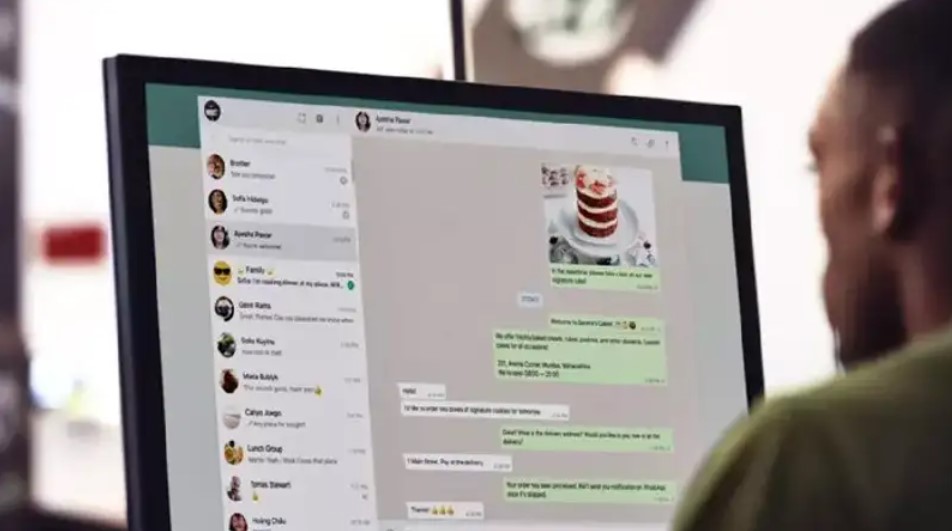
Kesimpulan
Sekian untuk artikel cara memasukan WA ke laptop. Sekarang kamu bisa duduk santai di depan laptop dan tetap terhubung dengan teman-temanmu tanpa harus terus-menerus menggenggam ponsel.
Jadi, WhatsApp di laptop adalah solusi yang sangat praktis untuk tetap terhubung dengan teman, keluarga, dan kolega kamu tanpa harus terus-menerus menggenggam ponsel.
Artikel lainnya: